
Полезное:
Как сделать разговор полезным и приятным
Как сделать объемную звезду своими руками
Как сделать то, что делать не хочется?
Как сделать погремушку
Как сделать так чтобы женщины сами знакомились с вами
Как сделать идею коммерческой
Как сделать хорошую растяжку ног?
Как сделать наш разум здоровым?
Как сделать, чтобы люди обманывали меньше
Вопрос 4. Как сделать так, чтобы вас уважали и ценили?
Как сделать лучше себе и другим людям
Как сделать свидание интересным?

Категории:
АрхитектураАстрономияБиологияГеографияГеологияИнформатикаИскусствоИсторияКулинарияКультураМаркетингМатематикаМедицинаМенеджментОхрана трудаПравоПроизводствоПсихологияРелигияСоциологияСпортТехникаФизикаФилософияХимияЭкологияЭкономикаЭлектроника

Перспективная надпись
|
|
Крок 1. Створіть новий документ Ctrl+n з розмірами 300x175 пікс. Напишіть будь-який текст, який Вам подобається. Автор використовував шрифт Velvenda Cooler.
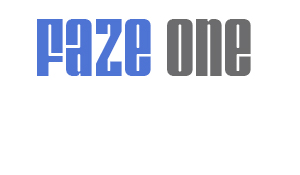
Крок 2. Дублюйте шар з текстом і назвіть його «Отражение».
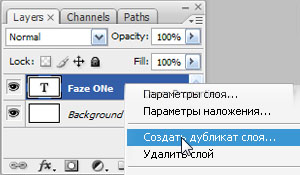
Крок 3. Виділите шар «Отражение» і пройдіте в меню Редактирование-Трансформирование-Отразить по вертикали (Edit -> Transform -> Flip Vertical). Потім перемістите шар «Отражение» нижче і розташуєте його під Вашим текстом.
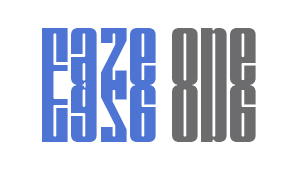
Крок 4. Створіть новий шар, використовуйте кнопку внизу на панелі шарів і розташуєте його вище шаруючи «Отражение».
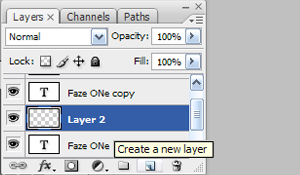
Крок 5. Тепер потрібно встановити колір переднього плану білим.
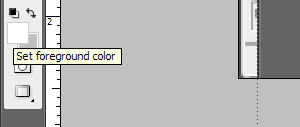
Крок 6. Виберіть іструмент Градиент  (Gradient Tool), в налаштуваннях інструменту поставте типа тип градиента -Линейный. Виберіть градієнт від білого до прозорого.
(Gradient Tool), в налаштуваннях інструменту поставте типа тип градиента -Линейный. Виберіть градієнт від білого до прозорого.
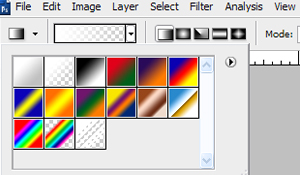
Крок 7. Застосуєте Градиент від нижньої частини документа до середини основного тексту. Повторите цей крок ще раз і переконаєтеся, який варіант Вам більше подобається.
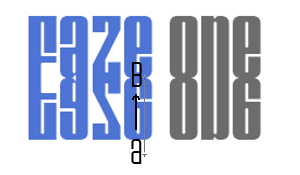
Крок 8. Виділите шар «Отражение» і поставте для нього Непрозрачность (Opacity) 60%.
Крок 9. Виділите всі шари окрім фонового, для цього із затиснутою клавішею Shift кликніть на нижньому шарі і на самому верхньому, які Вам потрібно виділити. Потім кликніть ПКМ і виберіть опцію Преобразовать в Смарт объект (Smart Object), після цього раструйте шар.
Крок 10. Зробіть активним тільки що створений шар і пройдіте в меню Редактирование-Трансформирование-Перспектива (Edit>Transform>Perspective) і розташуєте текст як показано на малюнку нижче.

Крок 11. Виділите шар з текстом, затисніть і утримуйте клавішу Alt, перевірте, щоб активним інструментом був інструмент Перемещение  (Move) і натискуйте один раз клавішу Срелка вліво, а потім тричі клавішу Стрільця вгору.
(Move) і натискуйте один раз клавішу Срелка вліво, а потім тричі клавішу Стрільця вгору.
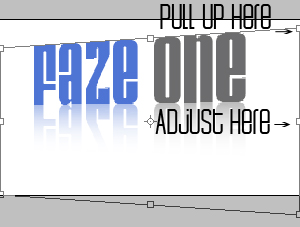
Завершальний крок: самому верхньому шару поставте режим накладення
Date: 2015-09-19; view: 393; Нарушение авторских прав